怎么快速解决系统桌面卡死 快速解决系统桌面卡死的方法
时间:2017-07-04 来源:互联网 浏览量:473
今天给大家带来怎么快速解决系统桌面卡死,快速解决系统桌面卡死的方法,让您轻松解决问题。
系统桌面卡死现象是一种很正常的现象,当我们软件出现问题或者是我们软件开启太多的情况下,就很容易导致系统桌面突然卡死,当桌面卡死在一个界面上无法进行下一步操作的时候该怎么办呢?如何才能够快速解决系统桌面卡死问题呢?下面就一起来看看快速解决系统桌面卡死问题的解决方法吧!
1.当系统桌面卡死的时候,使用组合快捷键ctrl + alt + Delete键打开任务管理器,然后切换到“进程”项,在进程中找到“ explorer.exe ”结束该进程。如下图所示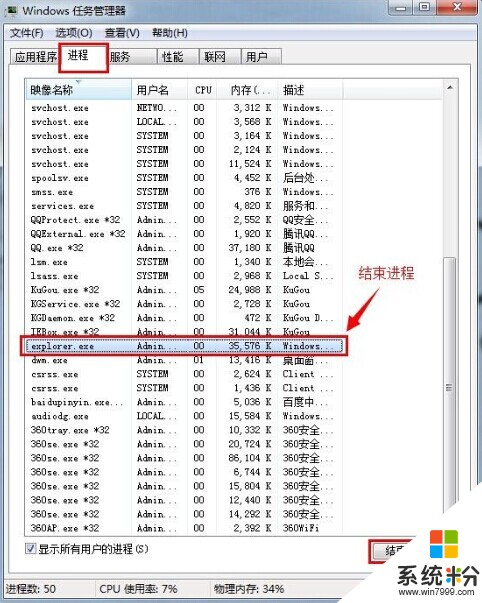 2.当结束了进程之后桌面就会消失,这时候我们需要再次使用组合快捷键ctrl + alt + Delete键打开任务管理器。选择“文件” 点击“新建任务(运行...)(N)”新建任务。如下图所示
2.当结束了进程之后桌面就会消失,这时候我们需要再次使用组合快捷键ctrl + alt + Delete键打开任务管理器。选择“文件” 点击“新建任务(运行...)(N)”新建任务。如下图所示
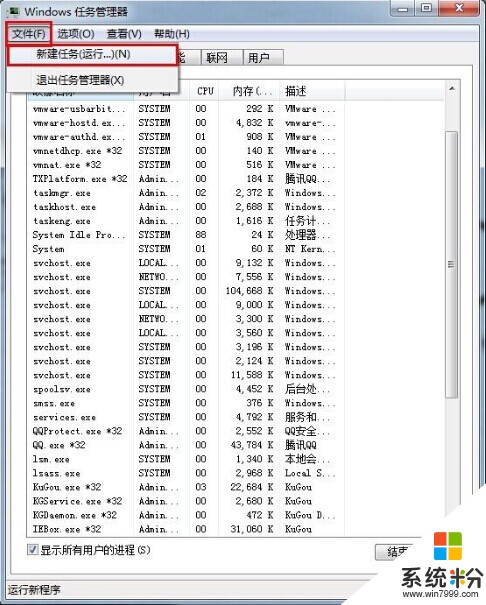 3.在对话框中输入“explorer.exe”,点击确定。桌面恢复正常了。如下图所示
3.在对话框中输入“explorer.exe”,点击确定。桌面恢复正常了。如下图所示
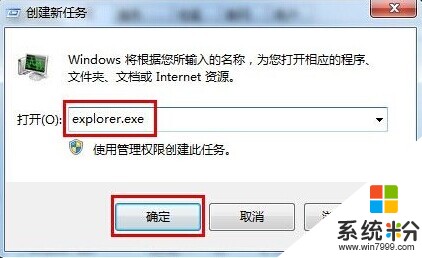 以上就是如何快速解决系统桌面卡死办法,有遇到这样问题的用户可以尝试以上的方法操作看看,希望以上的方法可以给大家带来更多的帮助。(责任编辑:优优系统)
以上就是如何快速解决系统桌面卡死办法,有遇到这样问题的用户可以尝试以上的方法操作看看,希望以上的方法可以给大家带来更多的帮助。(责任编辑:优优系统)以上就是怎么快速解决系统桌面卡死,快速解决系统桌面卡死的方法教程,希望本文中能帮您解决问题。
我要分享:
相关教程
- ·如何快速解决电脑界面卡死或桌面丢失 电脑界面卡死或桌面丢失怎么办
- ·电脑桌面卡死了怎么解决? 电脑桌面卡死了如何处理?
- ·电脑桌面卡死怎么解决? 电脑桌面卡死应该如何处理?
- ·电脑WinXP系统卡死在桌面没反应解决措施
- ·从Windows8桌面快速打开控制面板的方法 怎么在Windows8桌面快速打开控制面板技
- ·怎么快速返回桌面快捷键 电脑桌面快速回到桌面的操作步骤
- ·戴尔笔记本怎么设置启动项 Dell电脑如何在Bios中设置启动项
- ·xls日期格式修改 Excel表格中日期格式修改教程
- ·苹果13电源键怎么设置关机 苹果13电源键关机步骤
- ·word表格内自动换行 Word文档表格单元格自动换行设置方法
电脑软件热门教程
- 1 怎样快速实现批量建立文件夹 电脑一次性快速批量新建多个文件夹的方法
- 2 系统保留分区怎么隐藏|隐藏分区方法
- 3 #智能#旧手机怎样用来做监控摄像头。 #智能#旧手机用来做监控摄像头的方法。
- 4翻页电子书制作的步骤 翻页电子书怎么制作
- 5如何在任务栏里加上“显示桌面”快捷键 在任务栏里加上“显示桌面”快捷键的方法有哪些
- 6索尼手机开启USB连接电脑的方法。索尼手机如何开启USB连接电脑?
- 7压缩文件如何分压多个小压缩文件 压缩文件分压多个小压缩文件的方法
- 8怎样隐藏文件夹 查看电脑上的隐藏文件夹的方法
- 9使用u启动bootice工具更改盘符有什么方法 怎么使用u启动bootice工具更改盘符
- 10soyo主板不启动如何处理 soyo主板怎么启动
